Puntuación de las pruebas
Las puntuaciones de los tests se determinan por el rendimiento del alumno en los distintos ítems de un test. Las puntuaciones individuales de los ítems pueden ser contabilizadas utilizando diferentes métodos para producir el resultado final del test. Este capítulo muestra cómo configurar las reglas de puntuación del test y calcular las Declaraciones de Resultado (es decir, definir los criterios de puntuación).
Para obtener información sobre las reglas de puntuación que se utilizan para los artículos, consulte Calificación automática de artículos y Calificación manual de artículos.
El método de puntuación que se va a emplear para una prueba específica se define después de que se haya creado esa prueba, antes de que se pueda utilizar en una evaluación. Existen cuatro opciones:
- calcular una puntuación basada en la proporción de respuestas correctas e incorrectas;
- generar un APROBADO o un NO APROBADO;
- aplicar un método definido externamente (e importado);
- no calcular ninguna puntuación
Siga los siguientes pasos para configurar el método de puntuación elegido.
1. Una vez que haya creado su prueba seleccionando los elementos que van a figurar en ella, pase el ratón por encima de las ruedas dentadas situadas justo debajo de la barra de acción, en la parte superior de la esquina derecha del lienzo, y verá la opción Gestionar propiedades de la prueba. Haga clic en esta opción y las propiedades generales de la prueba se mostrarán en el panel de la derecha, incluyendo las propiedades de puntuación.
2. Haga clic en el botón Puntuación.
Existen cuatro métodos para calificar una prueba, o "procesamiento de resultados", como se denomina en QTI. Introduzca su elección entre las cuatro opciones siguientes en Procesamiento de resultados:
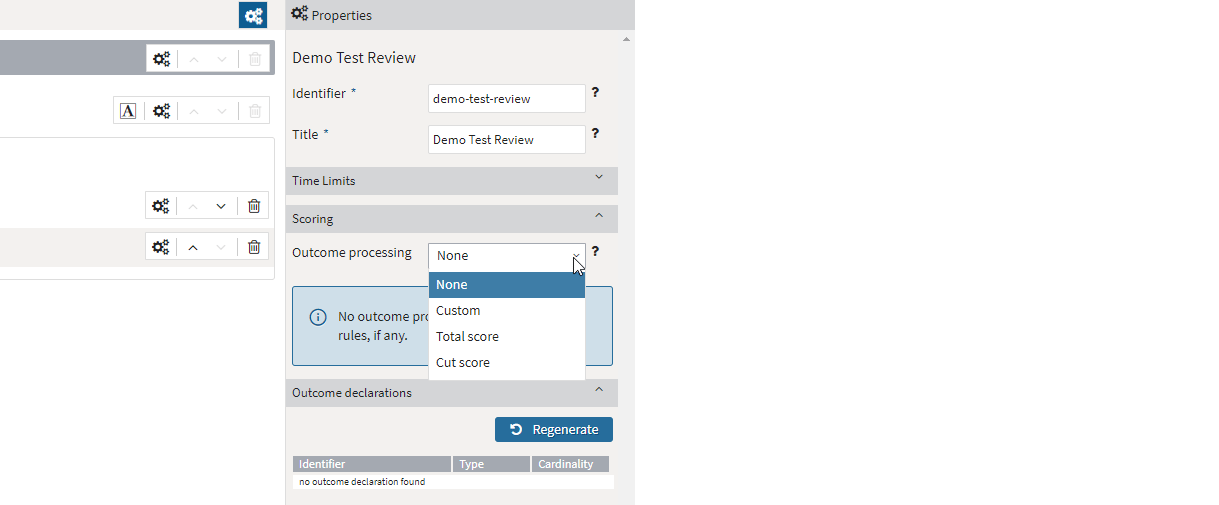
- Ninguna: Si se selecciona esta opción, se eliminarán todas las reglas de puntuación existentes. En este caso, no se generará ninguna puntuación de la prueba. Las puntuaciones de los elementos individuales de la prueba pueden extraerse haciendo clic en Resultados, o en la API de resultados de QTI. Utilice esta opción si no necesita las puntuaciones agregadas del test, o si desea realizar un procesamiento de resultados personalizado fuera de TAO.
- Personalizado: Esta opción sólo es aplicable cuando se importa una prueba con reglas de procesamiento personalizadas, es decir, las reglas de procesamiento se definen fuera de TAO. Cuando seleccione "personalizado", aparecerá la pantalla "Editar regla de procesamiento". Aquí, seleccione su regla de puntuación (externa) que establece cómo desea que se procesen las respuestas de los examinados al ítem. Un ejemplo de aplicación de las reglas de procesamiento personalizadas sería si quiere tener en cuenta múltiples interacciones (en el mismo ítem). Por ejemplo, puede especificar que si el evaluado completa correctamente la interacción A o la interacción B -pero no ambas- se le otorgue la mitad de la puntuación (la mitad del MAX_SCORE calculado). Para ello, puede personalizar las reglas de procesamiento.
- Puntuación total. Si selecciona este método, se sumarán todas las puntuaciones de todas las partes de la prueba y se generarán variables de resultado para la puntuación del examinador (SCORE_TOTAL), la puntuación máxima de todos los ítems (SCORE_TOTAL_MAX) y la proporción de respuestas correctas (SCORE_RATIO).
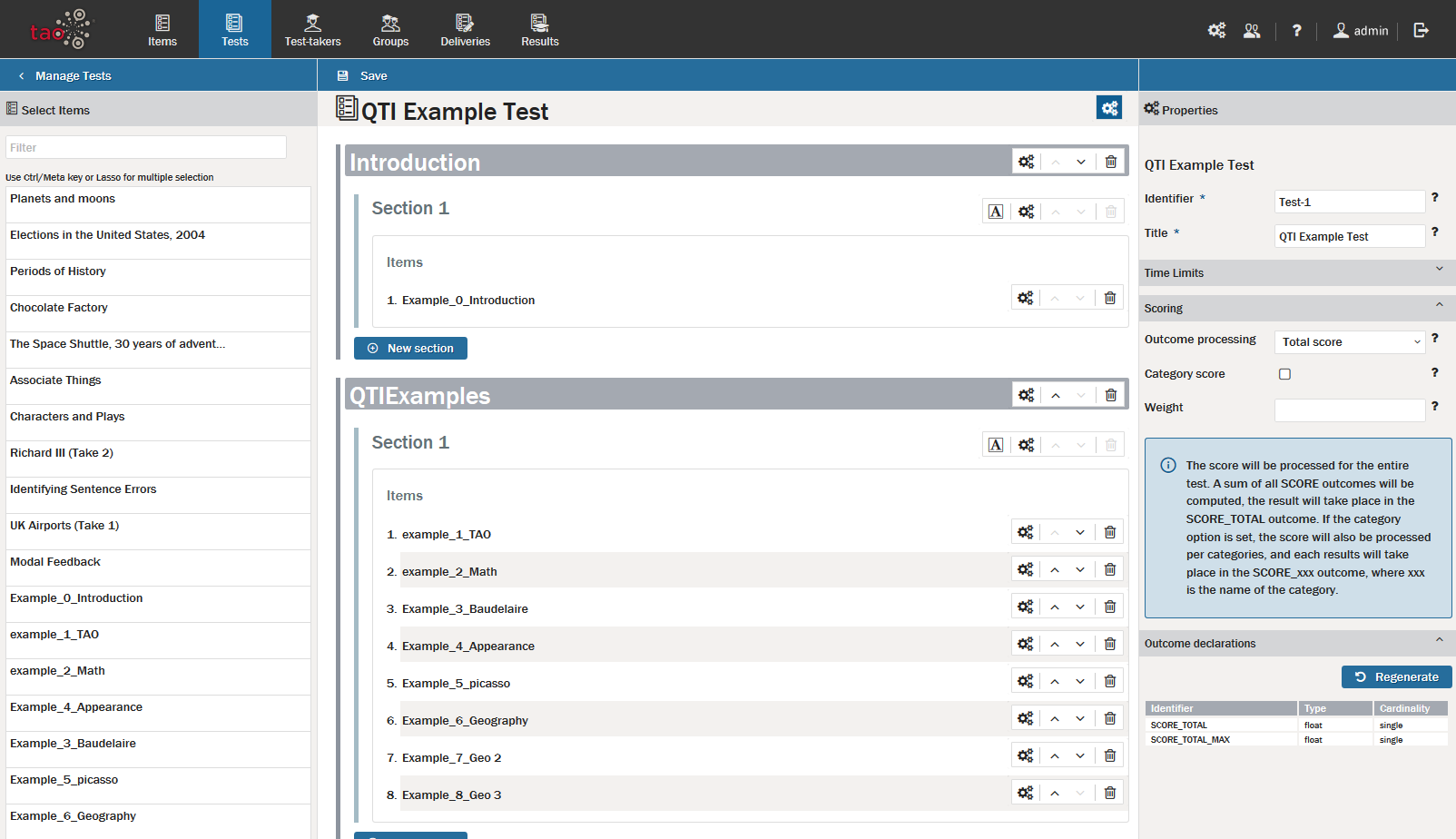
- Puntuación de corte: Si elige esta opción, se fijará un punto de corte para superar la prueba. Introduzca la puntuación que se utilizará como punto de corte en la casilla Puntuación de corte. Se establece como una proporción de la puntuación total. A continuación se genera una variable PASS, que indica si el alumno ha superado la prueba. Si se activa la opción "Puntuación de la categoría" (véase más abajo), se generan variables de APROBACIÓN para todas las categorías, utilizando todas ellas el mismo punto de corte.
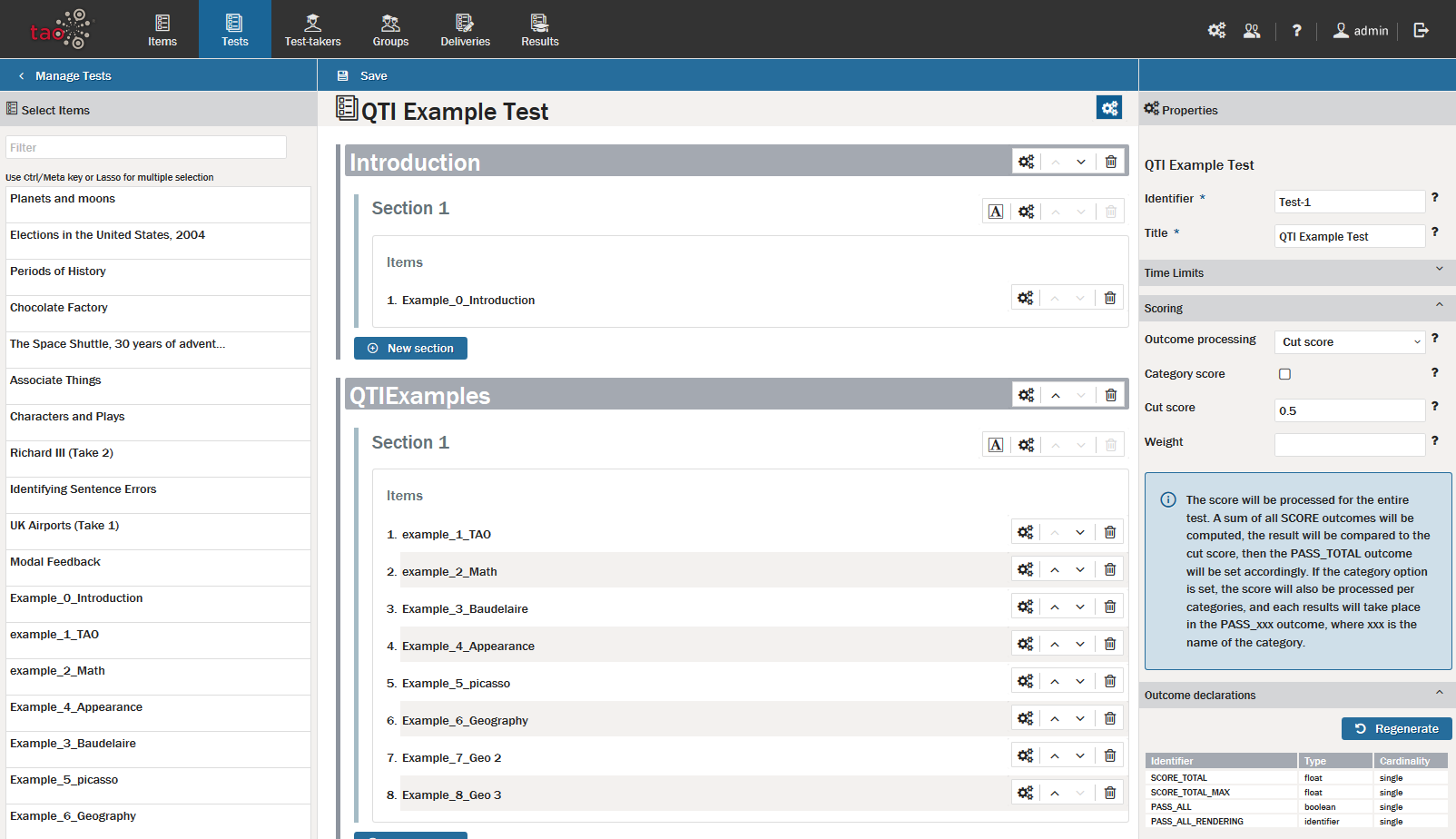
Si elige cualquiera de estos últimos métodos(Puntuación total o Puntuación de corte), es posible que se requiera alguna información adicional, dependiendo de cómo desee configurar la prueba.
3. Definir diferentes categorías para su prueba.
Aparecerá una casilla de verificación para Puntuación de la categoría. Si su prueba contiene diferentes categorías, debe seleccionarse Puntuación de la categoría, para poder calcular las puntuaciones de cada categoría por separado.
Para asignar sus artículos a distintas categorías, haga clic en el icono de configuración situado a la derecha de un artículo. En el panel de propiedades de la derecha, introduzca el nombre de la categoría a la que desea asignar ese artículo en la casilla de categoría.
4. Definir las ponderaciones de los elementos de su prueba.
Se pueden asignar diferentes ponderaciones a los distintos elementos de la prueba, en función de la contribución que deban hacer a la puntuación final de la prueba. Para asignar una ponderación, haga clic en el icono de configuración situado a la derecha del elemento al que desea añadir una ponderación. Se abrirá el panel de propiedades del ítem a la derecha.
En Pesos, seleccione un identificador de peso y un valor para ese elemento. El identificador se refiere al esquema de ponderación que elija para la prueba. por defauolt se llama 'PESO', pero si quiere utilizar diferentes esquemas de ponderación en diferentes escenarios de prueba, tendrá que definir otro.
El valor se refiere a la ponderación que se desea asignar a ese ítem. Por ejemplo, si se introduce una ponderación de 2, la puntuación de ese ítem se multiplica por 2 al calcular la puntuación final de la prueba. Si, para algún ítem de la prueba, no existe tal definición de peso a nivel de Ítem, el motor de puntuación asume el valor por defecto = 1.
Nota: Es posible definir diferentes ponderaciones para un mismo ítem (en diferentes esquemas de ponderación), y luego elegir entre ellas para diferentes escenarios de pruebas. Esto puede ser útil si, por ejemplo, una prueba cubre diferentes temas, y en una prueba concreta un determinado tema se considera más importante que los demás. Para ello, haga clic en "Añadir una nueva ponderación" debajo de la ponderación original.
Cuando se insertan los metadatos del artículo, se transfieren automáticamente a las categorías del mismo. Las categorías también pueden gestionarse manualmente.
5. Haga clic en el botón Declaraciones de resultados.
Las declaraciones de resultados están directamente relacionadas con las reglas de puntuación que ha elegido anteriormente; la lista de variables de resultados generadas es la siguiente:
- Si ha seleccionado Ninguno como método de procesamiento de resultados, se eliminan todas las variables de resultado
- Si ha seleccionado Puntuación total como método de procesamiento de resultados, se generan variables de resultado para calcular las puntuaciones totales
- Si ha seleccionado Puntuación de corte, como método de procesamiento de resultados, se generan variables de resultado para calcular las puntuaciones totales y las variables que se cotejan con la puntuación de corte que se ha definido (normalmente aprobado/reprobado)
- Si se ha aplicado un PESO, se generan variables de resultado adicionales para calcular las puntuaciones ponderadas
Nota: Los resultados se generan automáticamente, pero en los pocos casos en que esto no ocurre, los valores pueden generarse utilizando el botón "regenerar".
La configuración de las reglas de puntuación de las pruebas ha finalizado.
